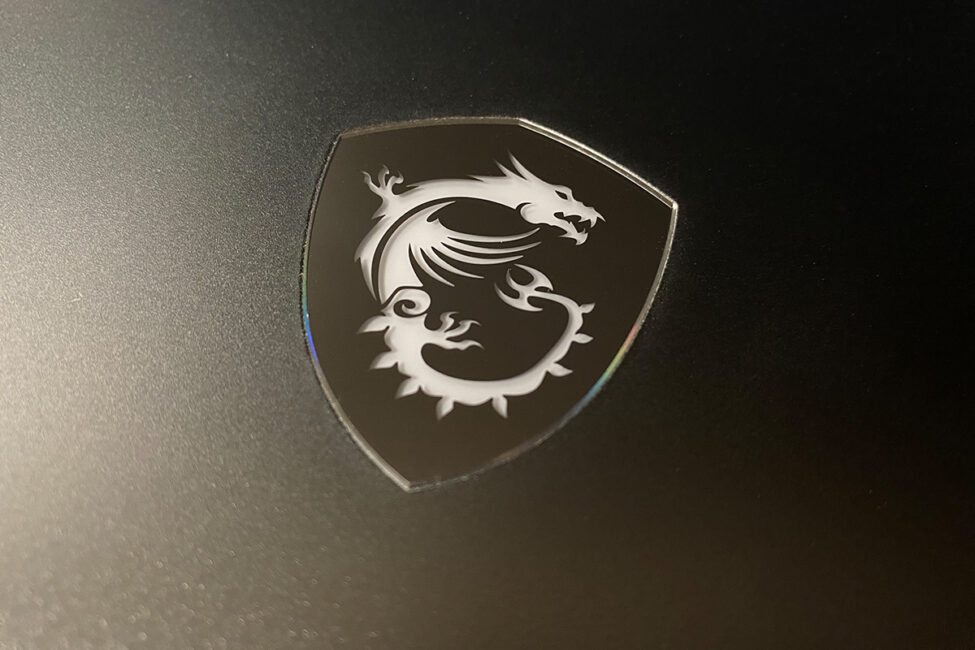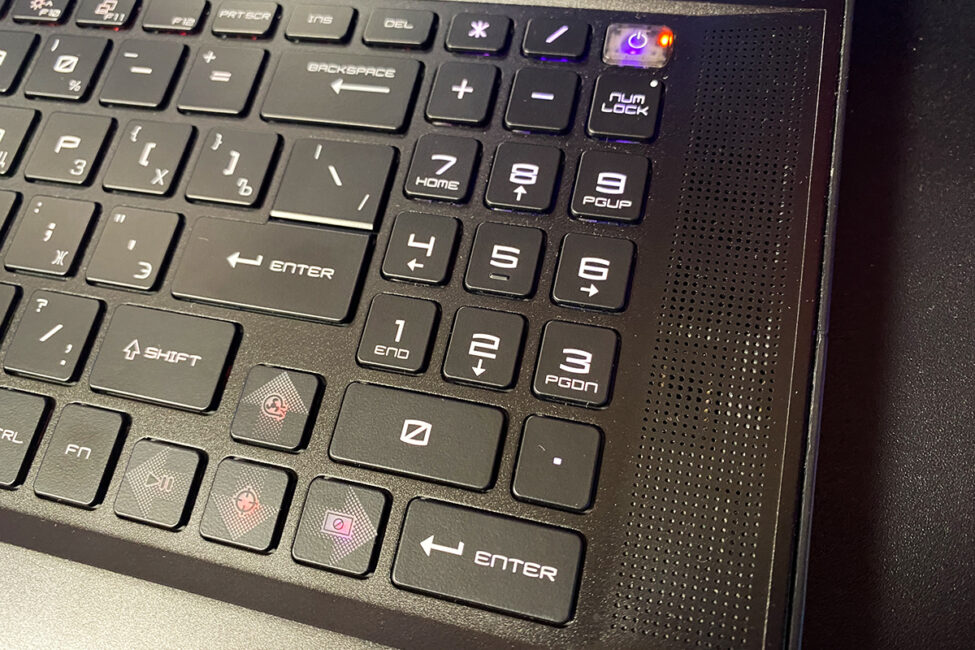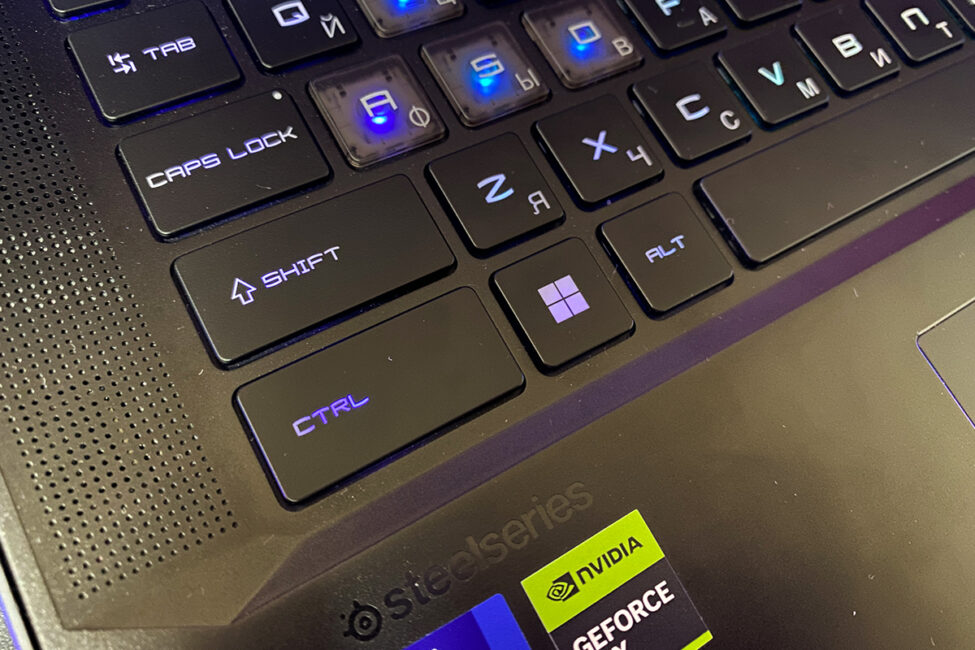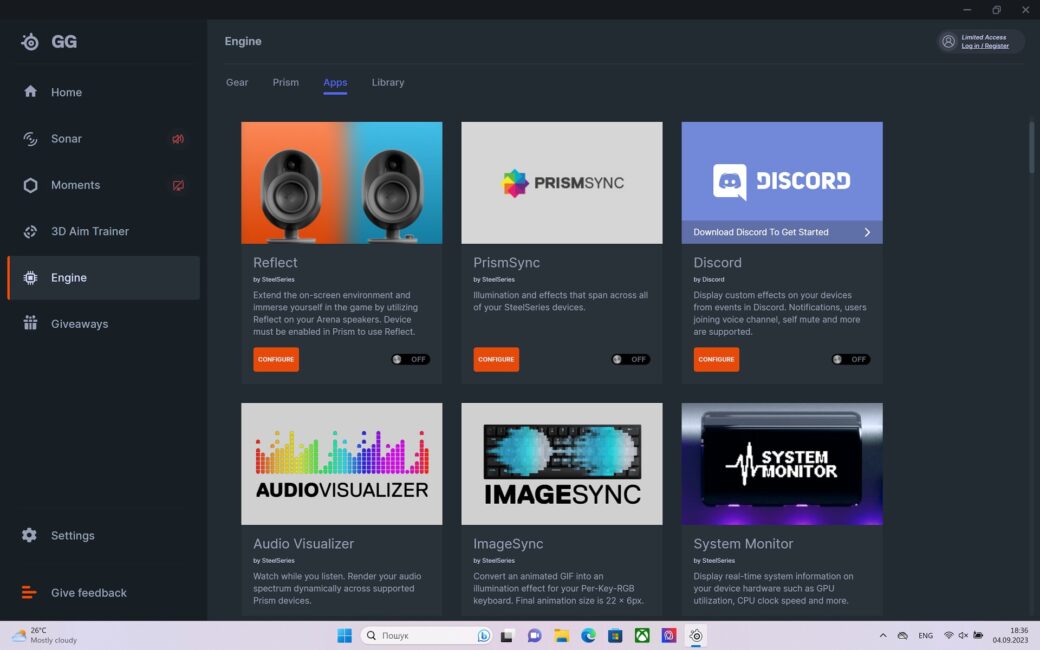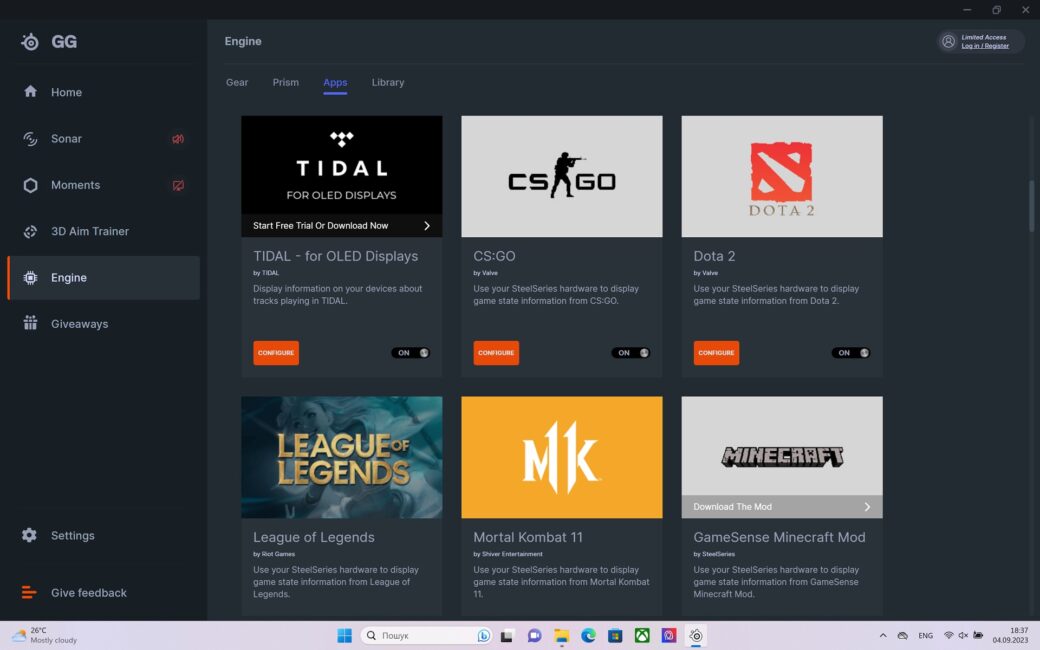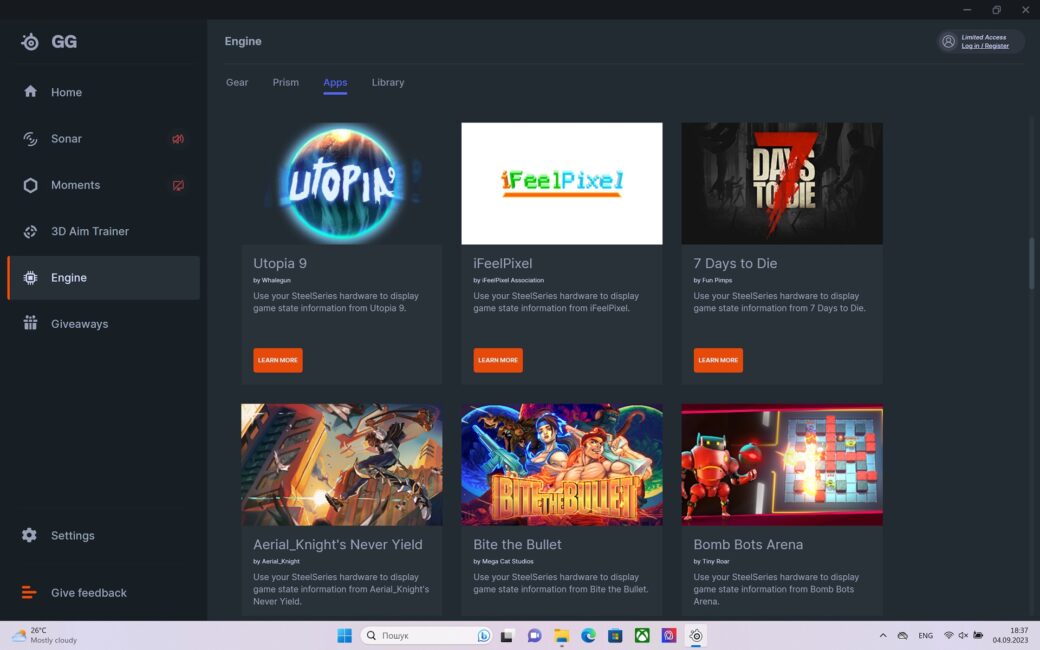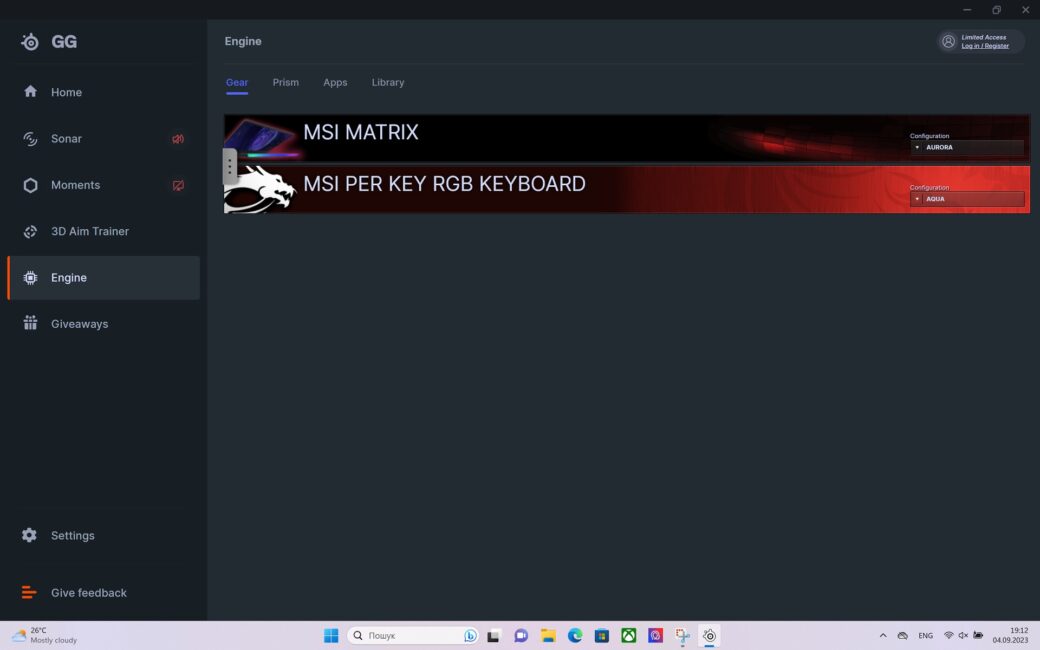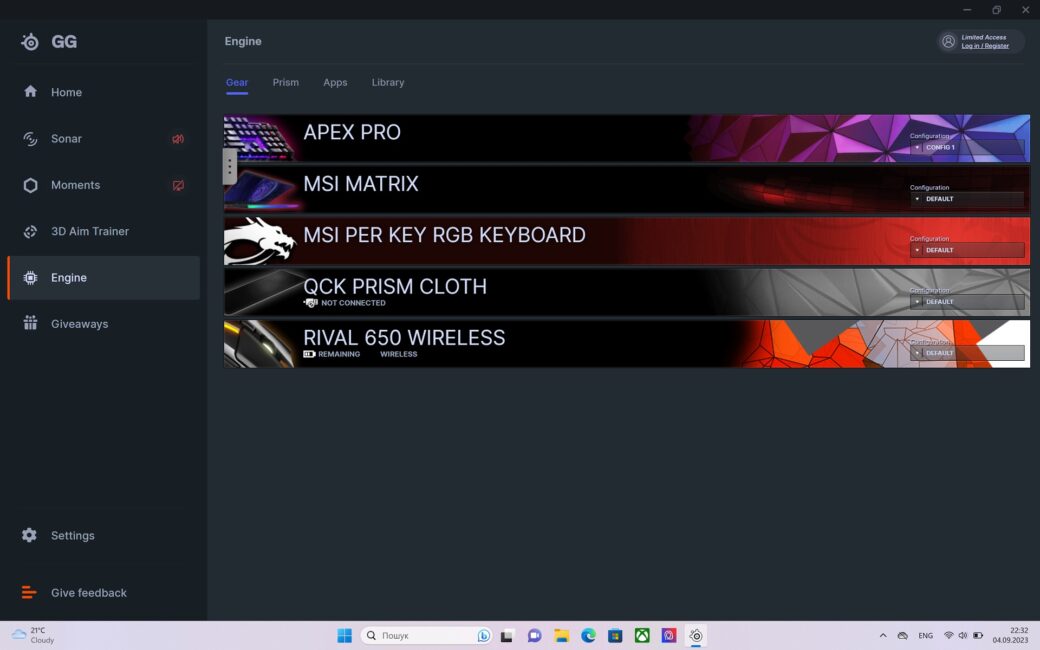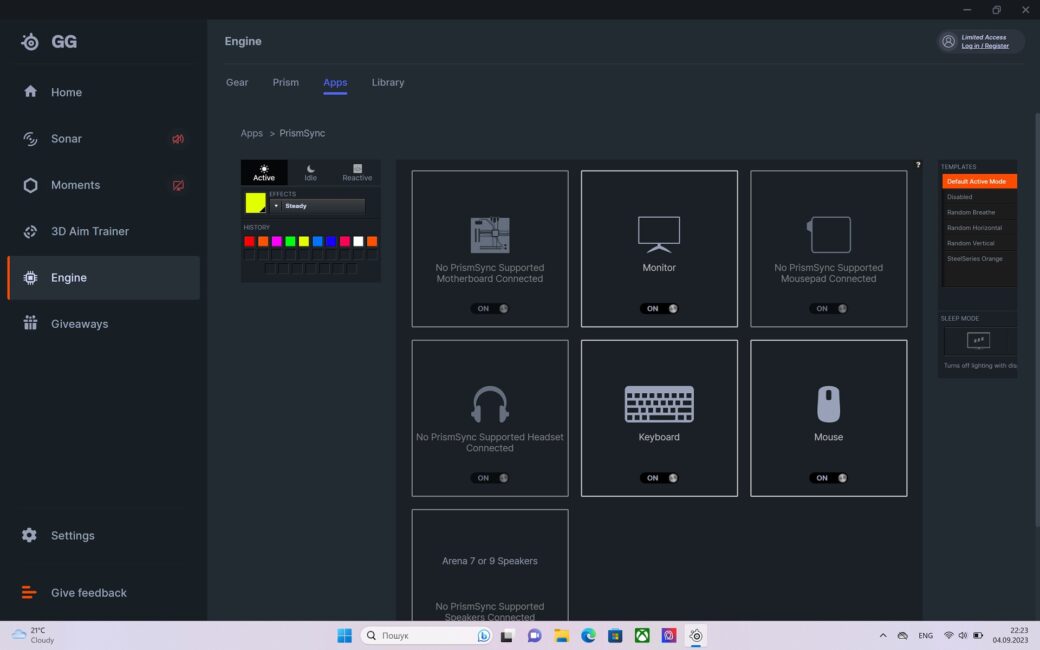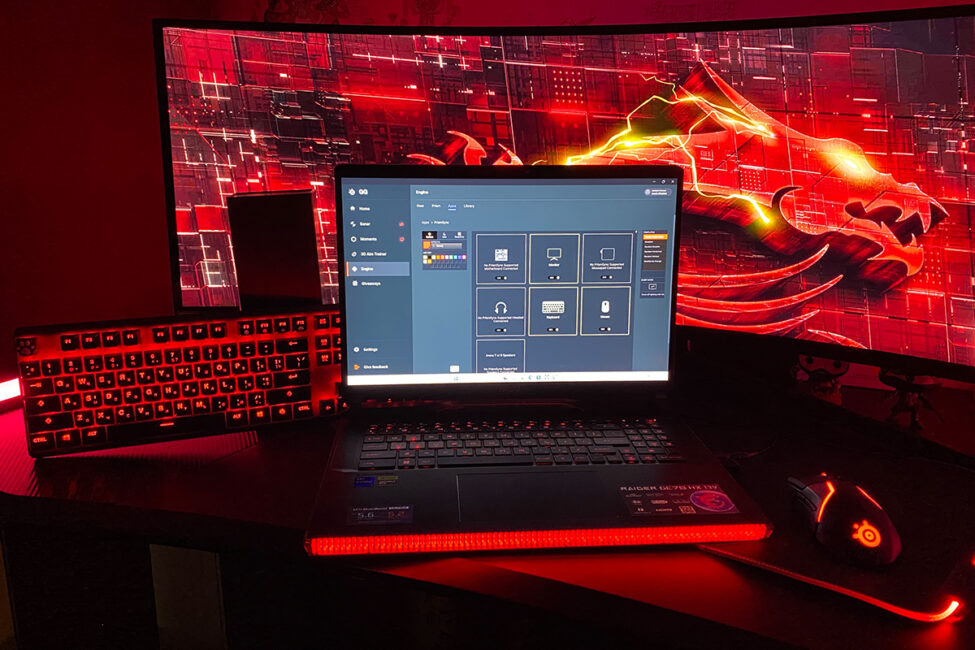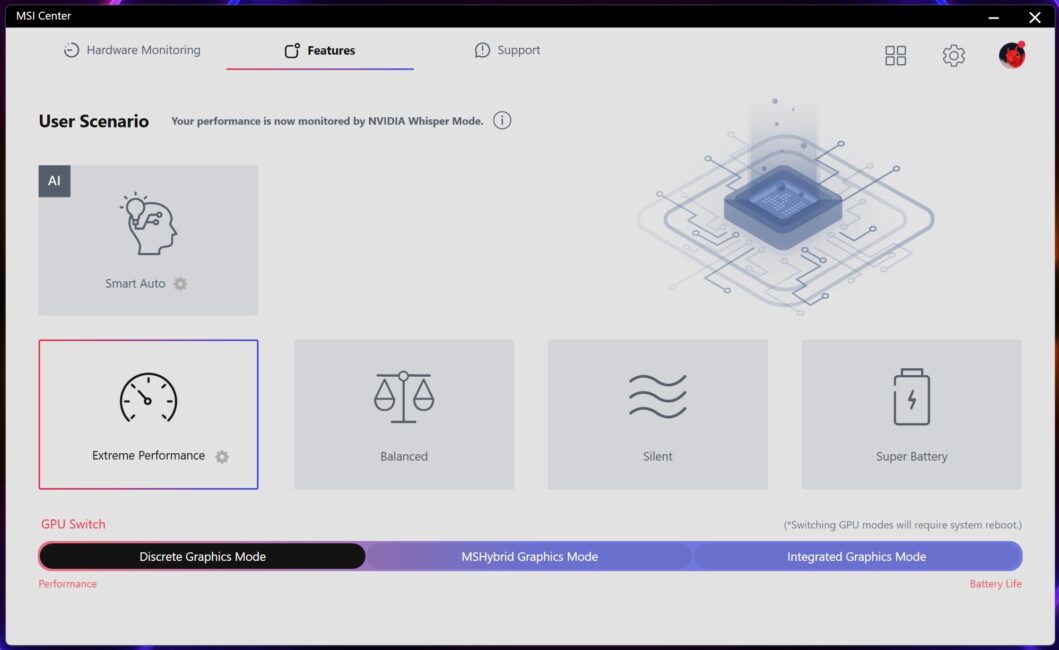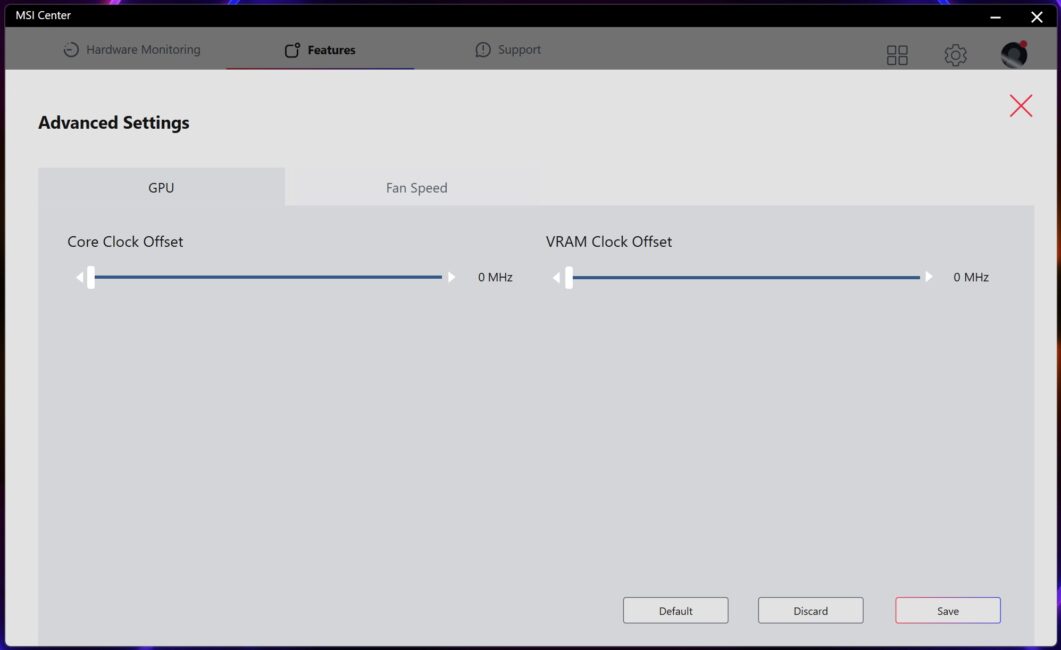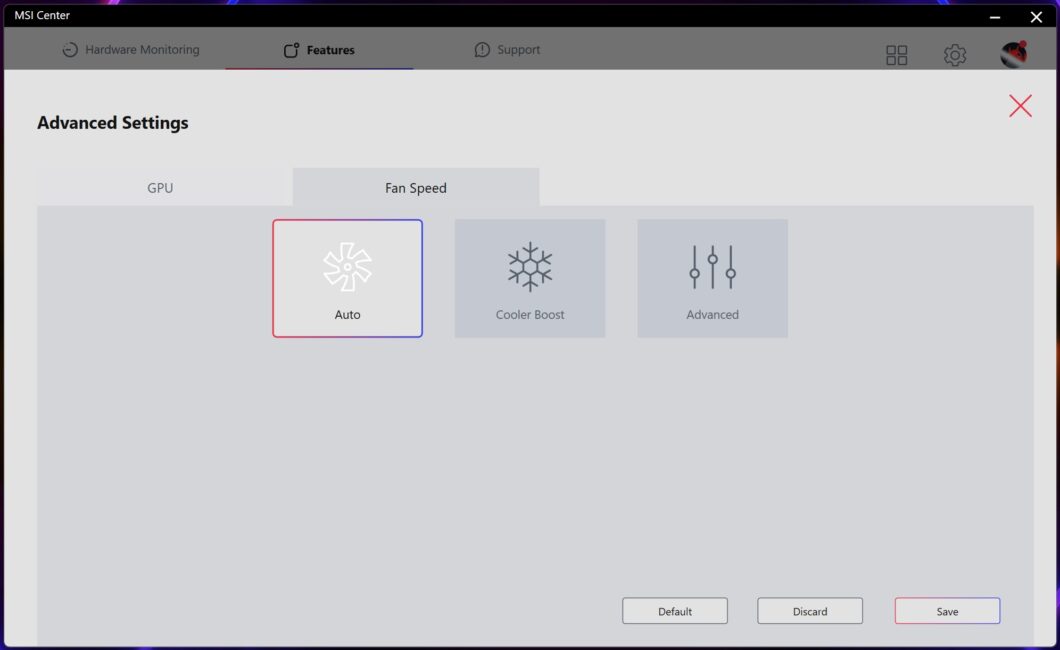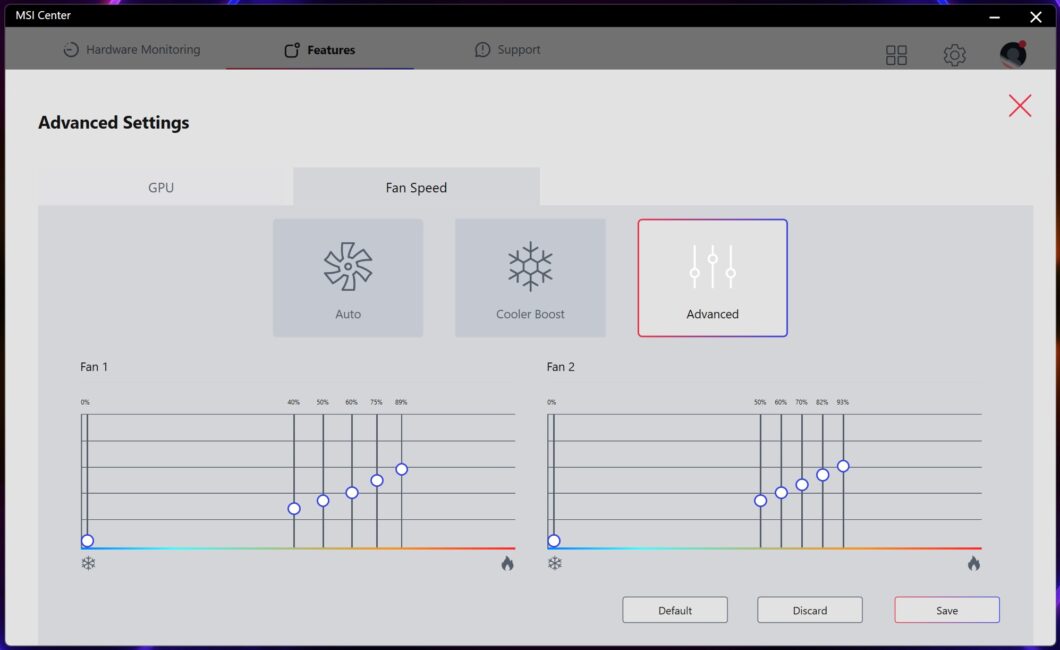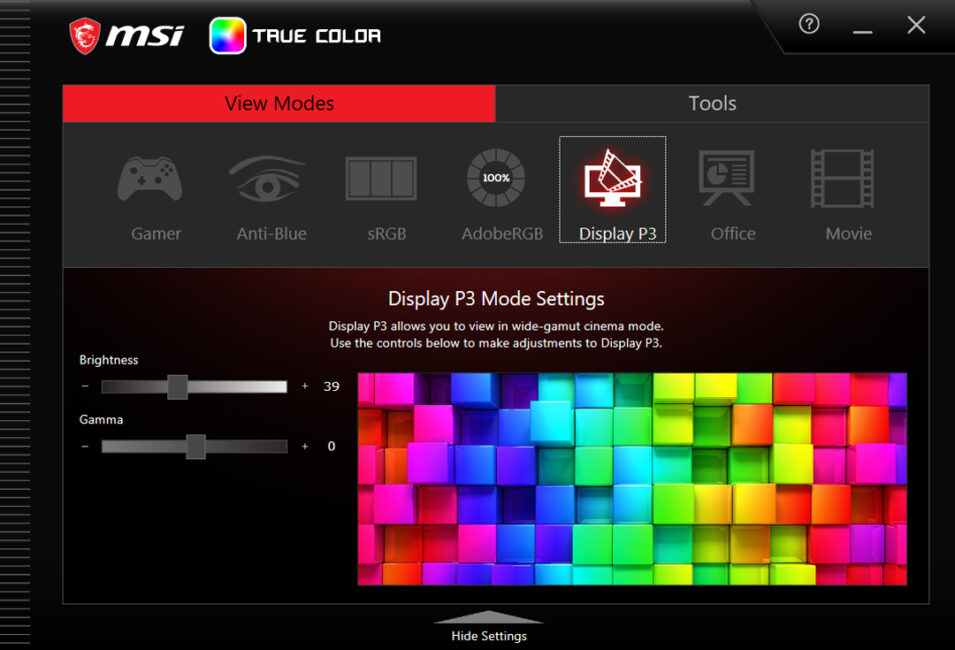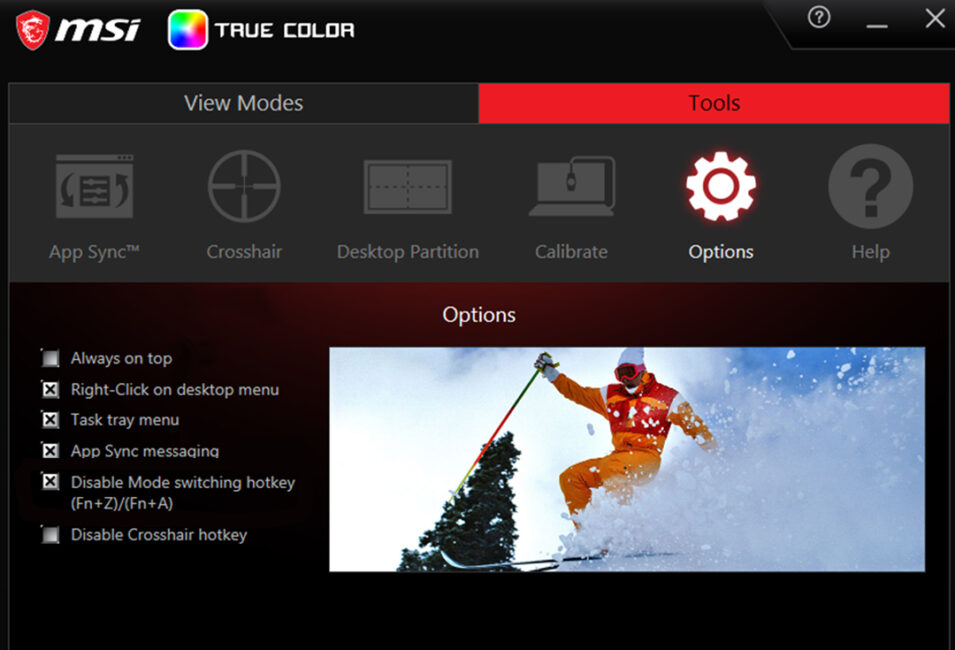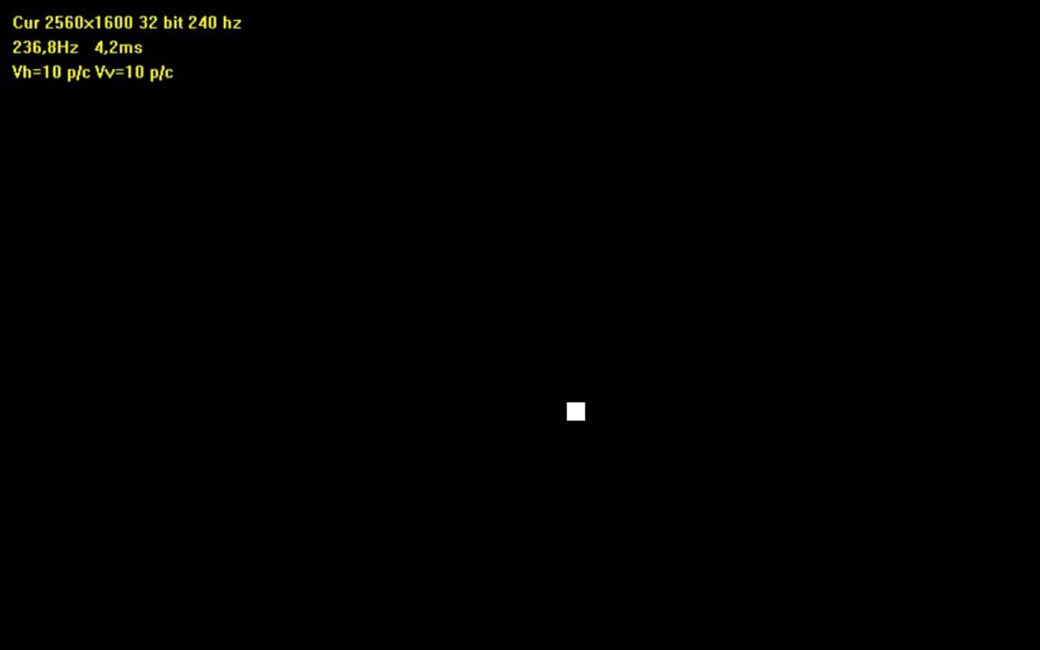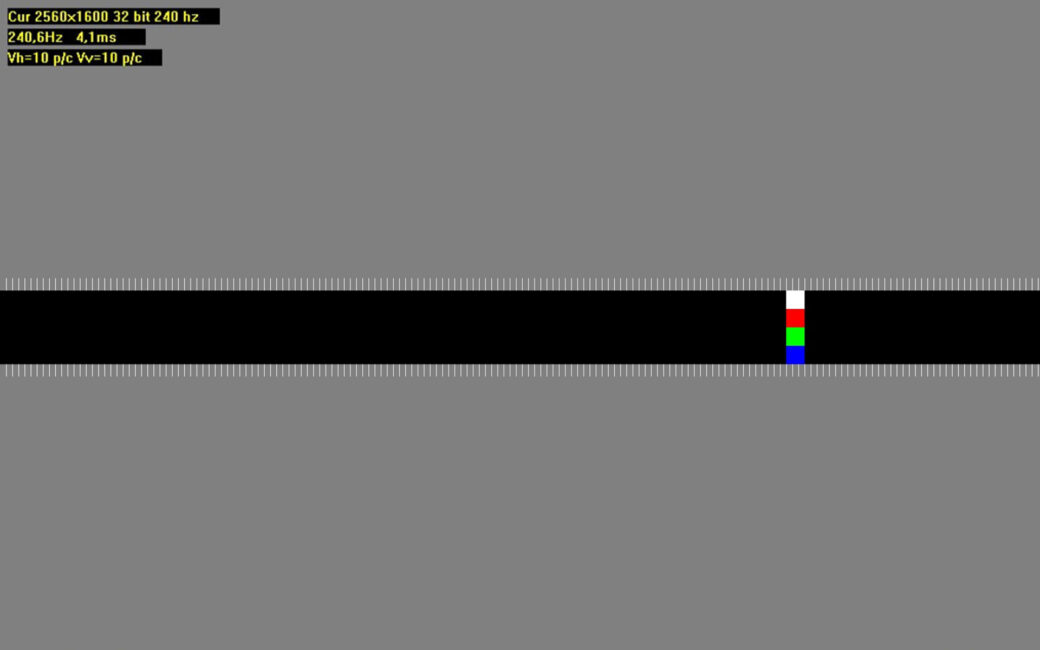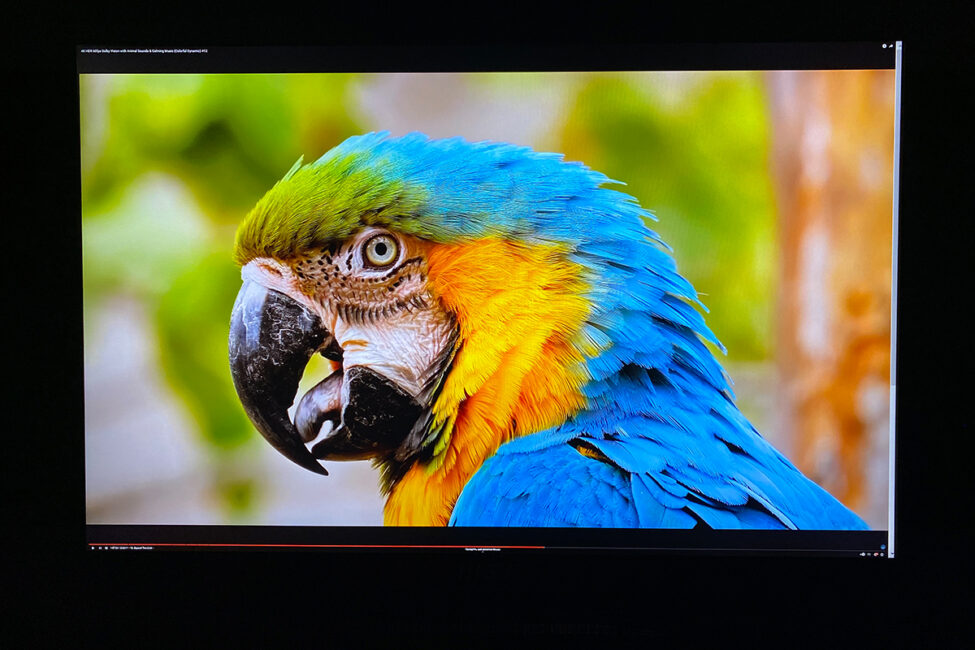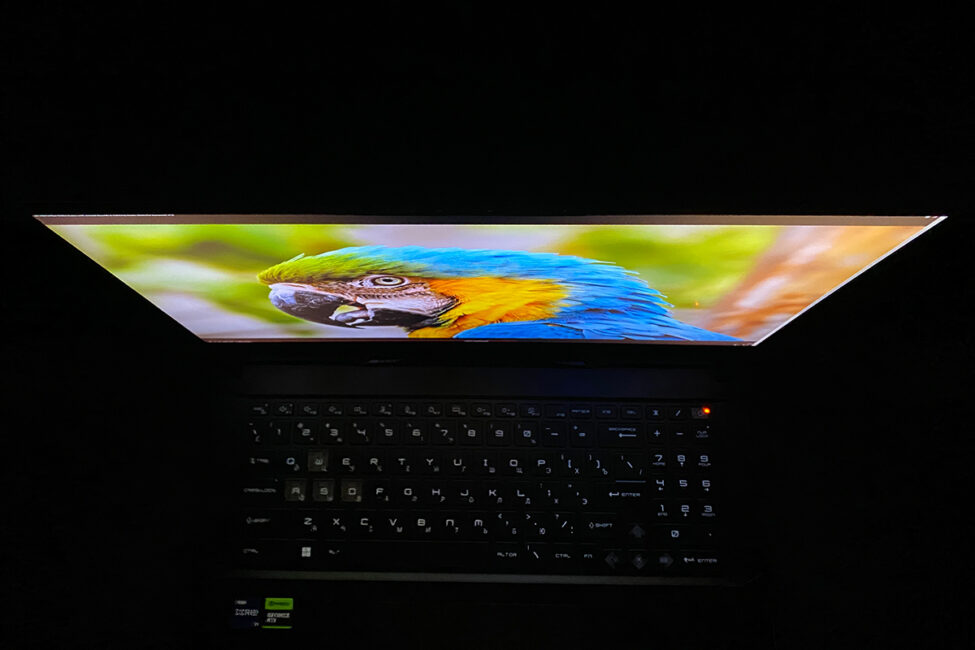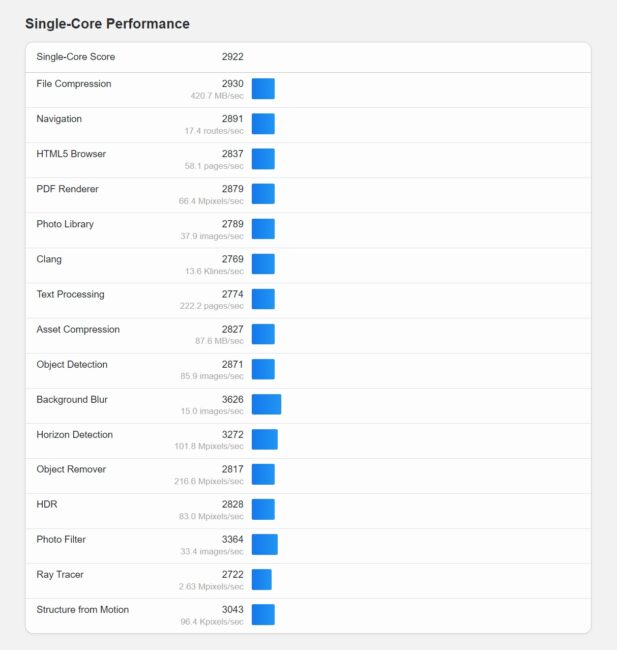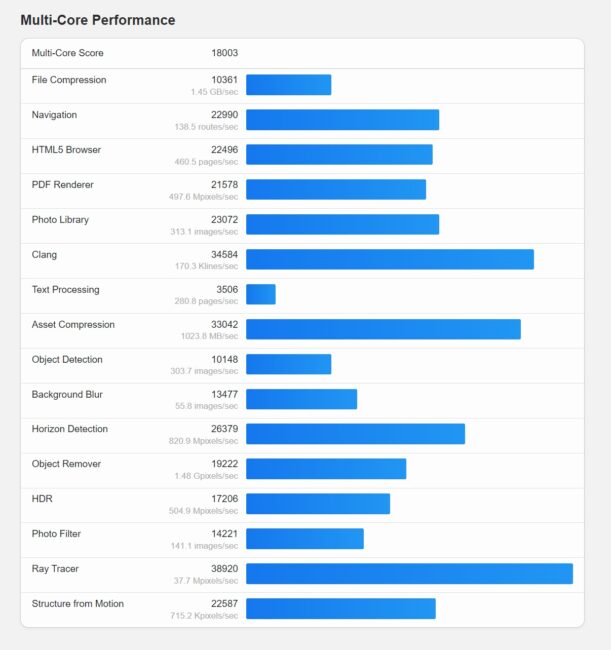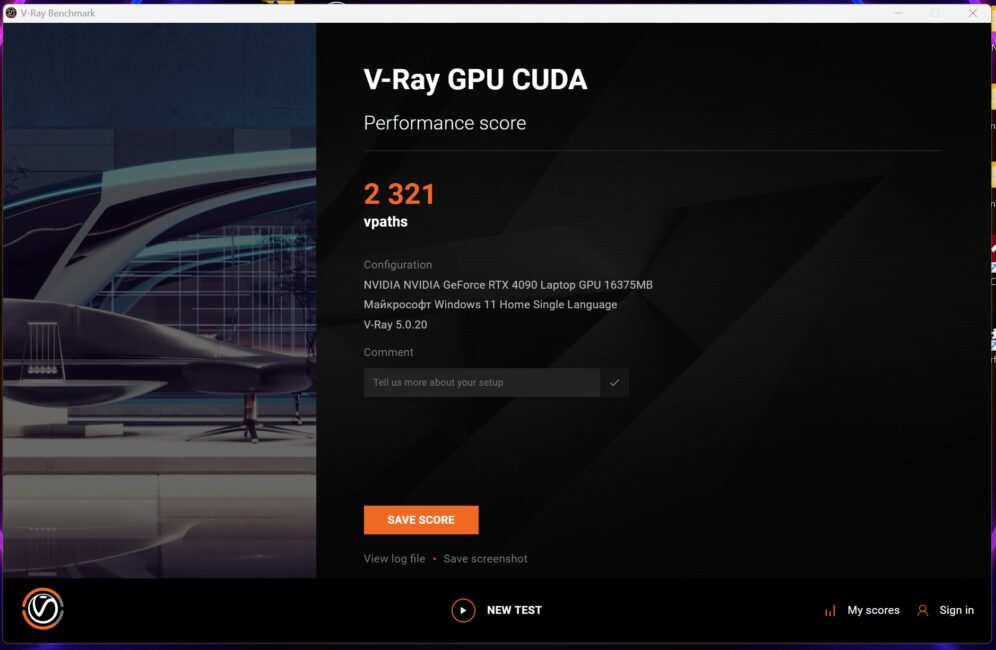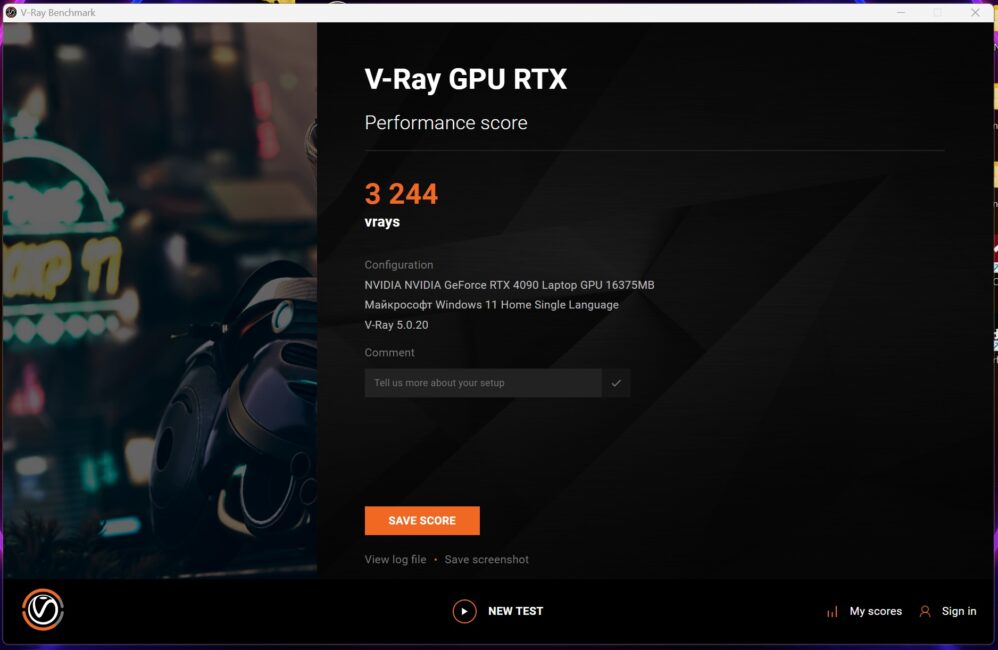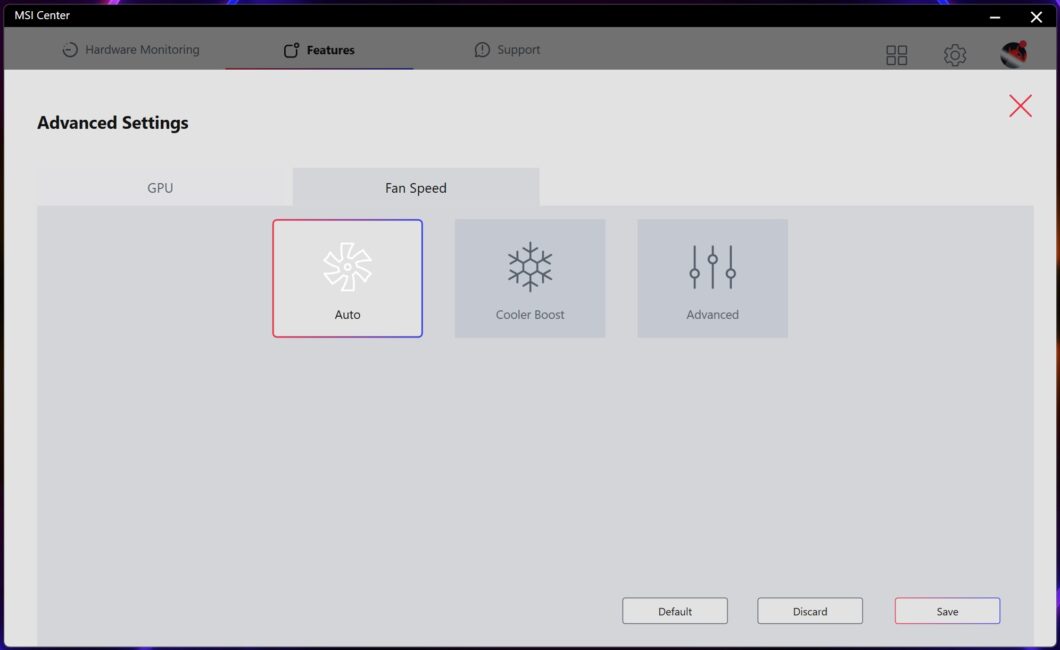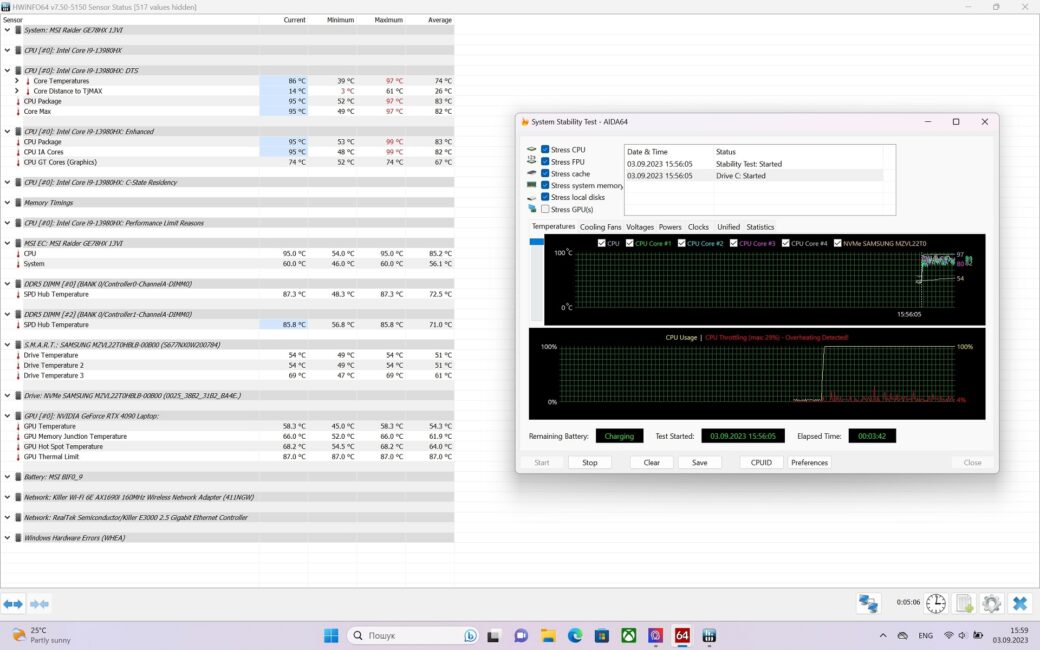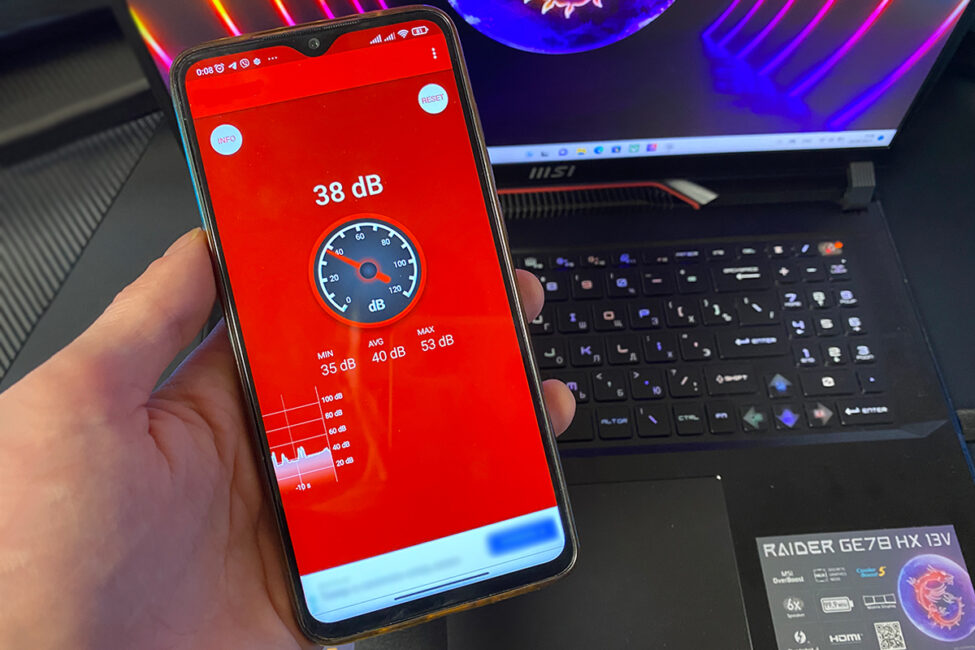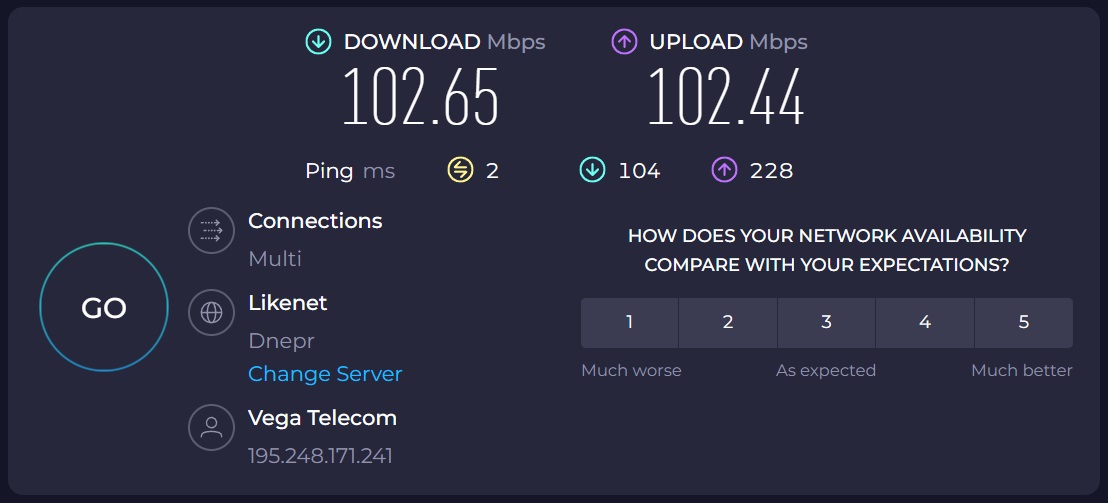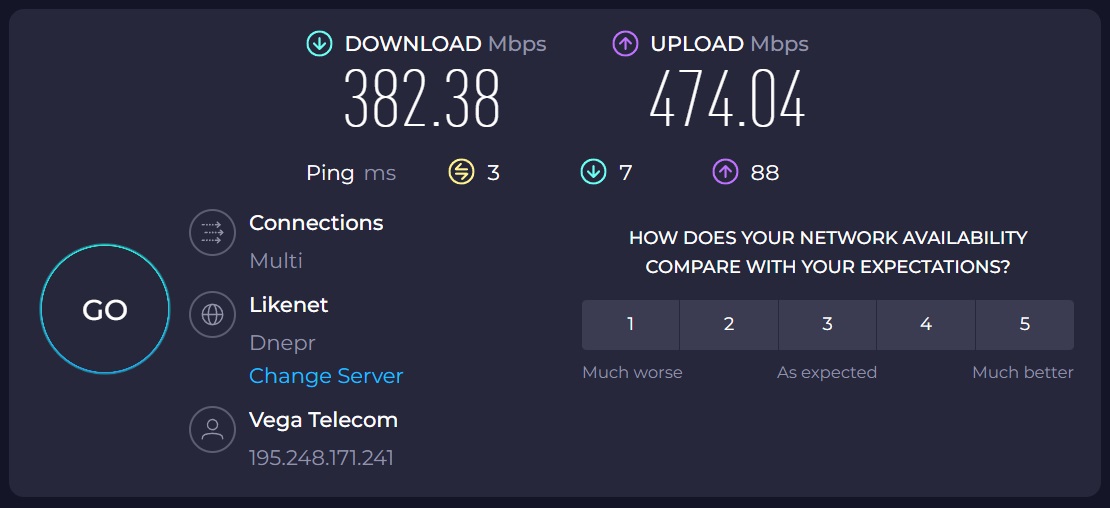Сьогодні у нас на огляді MSI Raider GE78HX 13VI-209UA — один із представників передтопової лінійки ігрових ноутбуків від MSI. Чому передтопової? Тому що є ще лінійка MSI Titan, яка відрізняється більшою роздільною здатністю екрана, наявністю механічної клавіатури та деякими особливостями конструкції. Усього серія Raider GE78HX 13V налічує 5 моделей ноутбуків, а GE78HX 13VI-209UA, який ми розглядаємо, — найпродуктивніший та максимально укомплектований з них.

На борту процесор Intel Core i9-13980HX, відеокарта GeForce RTX 4090, 64 ГБ оперативної пам’яті DDR5 і 2 ТБ NVMe SSD у зв’язці з 240-герцовим екраном із роздільною здатністю 2К. Думаю, зі збірки вже зрозуміло, що це преміальний ігровий ноутбук для високих та ультра-налаштувань з усіма сучасними технологіями у вигляді Ray-Tracing та DLSS 3.0. Сьогодні ми детально розглянемо цього звіра, поганяємо різні тести, бенчмарки і, звісно ж, ігри. А почнемо з коротких технічних характеристик.
Технічні характеристики
- Модель: MSI Raider GE78HX 13VI-209UA
- Процесор: 13th Gen Intel Core i9-13980HX (8 продуктивних ядер, 16 потоків, з базовою тактовою частотою 2,2 ГГц та максимальною тактовою частотою в Turbo Boost 5,6 ГГц; 16 енергоефективних ядер, 16 потоків, з базовою тактовою частотою 1,6 ГГц та максимальною тактовою частотою в Turbo Boost 4 ГГц; 36 МБ кешу 3-го рівня, техпроцес 10 нанометрів, TDP 45-55 Вт, максимальне TDP (Boost) 157 Вт, інтегрована графіка Intel UHD Graphics 32EU, кодове ім’я Raptor Lake).
- Дискретна відеокарта: NVIDIA GeForce RTX 4090 Laptop GPU (16 ГБ відеопам’яті типу GDDR6, максимальна тактова частота до 2040 МГц, максимальне TGP до 175 Вт)
- Інтегрована відеокарта: Intel UHD Graphics (32EU)
- Оперативна пам’ять: 64 ГБ, DDR5-5600 МГц, 2×32 ГБ (SK hynix HMCG88AGBSA092N), таймінги 42-42-42-82-CR2
- Накопичувач: 2 ТБ NVMe SSD PCIe Gen4 (SAMSUNG MZVL22T0HBLB-00B00)
- Слоти під накопичувачі: 1×M.2 SSD (NVMe PCIe Gen4), 1×M.2 SSD (NVMe PCIe Gen5)
- Чипсет: Intel HM770
- Звук: 2×2 Вт аудіодинаміки, 4×2 Вт сабвуфер, звук від Dynaudio, підтримка Nahimic 3 Audio Enhancer та Hi-Res Audio
- Дисплей: 17-дюймів, IPS, роздільна здатність QHD+ (2560×1600 пікселів), співвідношення сторін 16:10, частота оновлення екрана 240 Гц, матовий, DCI-P3
- Мережа та комунікації: Intel Killer Ethernet E3100 (up to 2.5GbE), Intel Killer Wi-Fi 6E AX1690, Bluetooth v5.3
- Камера: FHD (1080p@30fps)
- Інтерфейси: 1×HDMI 2.1 (8K@60Гц / 4k@120Гц), 1×USB 3.2 Gen1 Type-A, 1×USB 3.2 Gen2 Type-A, 1×USB 3.2 Gen2 Type-C/DP (з підтримкою Power Delivery), 1×Thunderbolt 4, 1×USB 3.2 Gen2 Type-C/DP, 1×LAN RJ-45, 1×комбінований miniJack 3.5 мм для гарнітури, 1×SD кардрідер
- Акумулятор: 4-елементний літій-іонний акумулятор (Li-ion), 99 Втгод
- Живлення: блок живлення 330 Вт
- Операційна система: Windows 11 Home
- Підсвічування: RGB підсвічування корпусу, клавіатури та логотипу
- Розміри: 380×298×23 мм
- Вага: 3,1 кг
- Комплектація: ноутбук, блок живлення, гарантійний талон, документація, протиральна тканина
Ціна та позиціонування
Стандартна ціна на дану модель у офіційних реселерів становить 228 999 грн. На момент написання огляду на ноутбук була доступна знижка — ціна становила 211 499 грн. Пристрій позиціонується як преміальний ігровий ноутбук для комфортного сучасного геймінгу на високих та ультра-налаштуваннях у роздільній здатності 2K та 4K.
Комплектація MSI Raider GE78HX 13VI-209UA
Ноутбук поставляється у фірмовій картонній коробці MSI, розмірами 460×377×120 мм. Усередині цієї коробки знаходиться друга, вже брендована коробка, в якій лежить сам ноутбук та інша комплектація. Перша коробка цілком звичайна як у плані дизайну, так і в плані інформативності — на ній є тільки фірмові логотипи MSI та наклейка з точною моделлю і серійниками ноутбука. А ось основна коробка має доволі ефектний та стильний вигляд, її є сенс розглянути докладніше.
На лицьовій та задній стороні розташований фірмовий дракон MSI з візерунками у фіолетово-синіх відтінках, що переливаються, і позначення лінійки “RAIDER Series”. З правого боку бачимо фірмове лого MSI в тих самих кольорах, що і дракон, та ще наклейку з точним позначенням моделі ноутбука і серійним номером. З лівого боку тільки лого і серія. Знизу коробки розташовані сертифікати, а на верхній частині натякаючий напис “True Gaming”, фірмовий логотип у вигляді дракона та червона ручка з написом MSI.
Дизайн упаковки класний, уже за ним можна визначити, що всередині крутий ігровий ноутбук. Переходимо до вмісту коробки, в ній нас чекає:
- Ноутбук MSI Raider GE78HX 13VI-209UA
- Блок живлення
- Документація
- Гарантійний талон
- Протиральна тканина

Зовсім не хочеться придиратися до комплектації, але чому не поклали додатково компактний блок живлення з меншою потужністю? Основний блок живлення на 330 Вт великий та важкий — 1,1 кг. Тобто, якщо захочете посидіти в кафе з ноутбуком або часто берете його з собою на роботу, то доведеться носити додатковий кілограм, який до того ж займає чимало місця. Наскільки знаю, зазвичай до таких ноутбуків кладуть додаткові компактні блоки, ват так на 100. В ігри з ним особливо не пограєш, але зате він не дасть сісти ноутбуку в дорозі, при цьому важить мало і зовсім не займає місця.
Дизайн, ергономіка, збірка
Перше, на що звертаєш увагу, коли береш ноутбук до рук — це його вага і розмір. Девайс досить габаритний (380×298×23 мм), важить 3,1 кг. Дизайн оригінальний, я б сказав цілком у стилі MSI: логотип, підсвічування, грані, виступи, ребра вентиляційних отворів.

На кришці ноутбука нічого немає, крім фірмового логотипу MSI у вигляді дракона. До речі, він підсвічується, коли ноутбук увімкнений. Зверху можна помітити акуратну червону лінію та ребристу вставку. Спочатку може здатися, що це ребра або отвори радіатора, але ні, це просто декор.
На дні ноутбука бачимо: 3 прогумовані накладки для зчеплення з поверхнею; дрібні написи, що позначають модель, серійний номер, сертифікати; і найцікавіше — сітчасту поверхню з ледь помітним написом “RAIDER”, через яку можна роздивитися систему охолодження ноутбука. Придивившись якраз можна побачити конструкцію iз 2 великих вентиляторів та 6 теплових трубок. Рішення зробити цю частину у вигляді сітки дуже вдале, тому що вона знаходиться якраз над системою охолодження. Багато виробників або закривають її повністю або ж просто роблять невелику кількість отворів. Тут же маємо саме сітку, що має добре вплинути на якість охолодження та температурний режим загалом.
На задній грані розташовані два великі вентиляційні отвори, через які можна роздивитися радіатори та роз’єми: LAN RJ-45, HDMI 2.1, USB Type-C (3.2 Gen 2) з підтримкою DisplayPort і роз’єм для блока живлення.
На правій грані ноутбука знаходяться: 2 роз’єми USB (3.2 Gen 1 та Gen 2), і USB Type-C (3.2 Gen 2) з підтримкою DisplayPort та Power Delivery. Також можна помітити отвори динаміків з написом “DYNAUDIO” — власне, вже стає зрозуміло, чия звукова система тут стоїть. Ну і стандартний бічний вентиляційний отвір.
На лівій грані бачимо такий самий вентиляційний отвір, такий самий отвір динаміка з написом, як і на правому боці. А з роз’ємів тут є: USB Type-C Thunderbolt 4, роз’єм для кардрідера SD та комбінований аудіороз’єм 3,5 мм для гарнітури.
На передній грані розташована велика RGB панель підсвічування — MSI Matrix. Придивившись можна помітити, що світлодіоди в панелі розташовані в 3 ряди.
Піднімаємо кришку ноутбука (до речі, кришка відкривається одним пальцем, при цьому основа залишається нерухомою) та бачимо у верхній частині: сам дисплей; камеру, яку можна закрити за допомогою засувки; масив мікрофонів, лого MSI. На нижній частині розташовані: клавіатура, великий тачпад, отвори динаміків з боків, наліпки з особливостями цієї моделі і напис “SteelSeries”. Увімкнувши ноутбук, можемо оцінити і саме підсвічування, але його детально розглянемо трохи пізніше.
Дизайн пристрою класний, є фірмові елементи, що запам’ятовуються, завдяки яким цей ноутбук не сплутаєш з іншими. Виглядає стильно, трохи футуристично, в принципі, як і повинен виглядати сучасний ігровий ноутбук.
Основний матеріал у виконанні — якісний матовий пластик. На дотик приємний. Сліди пальців залишаються, особливо на кришці ноутбука. Але їх легко витерти, наприклад за допомогою протиральної тканини, яка відразу йде в комплекті.
Якість збірки очікувано відмінна, у ноутбуці преміум сегменту інакше бути не може. Дисплей піднімається і опускається легко, плавно, з ефектом доведення. Корпус, та й весь ноутбук загалом, зібраний добре. Нічого не скрипить, не люфтить і не бовтається.

Що стосується розташування та кількості роз’ємів, то як на мене, з цим тут повний порядок. Розташування зручне, а за кількістю начебто всього вистачає. Можна сказати, що 2 USB буде замало. Але зараз тенденція йде до того, що всі девайси переходять на Type-C. Тому, з підключенням додаткової периферії проблем ні в кого не виникне.
Читайте також:
- Огляд MSI Katana GF66 11UD: Універсальний ігровий ноутбук
- Огляд ігрового ноутбука ASUS ROG STRIX SCAR 17 G733PY-LL020X
Клавіатура і тачпад
У ноутбуці встановлена острівна клавіатура зі стандартною WASD-розкладкою. Лівий Shift та Enter стандартні, довгі. Стрілки і цифровий блок зменшені в розмірах, деякі клавіші numpad зовсім прибрані для економії місця. Кнопка ввімкнення ноутбука, яка, як правило, розташовується на корпусі, тут виконана у вигляді клавіші. Клавіші F1 – F12 всі на своїх місцях. Незважаючи на незначні зміни, розкладка і розташування клавіш зручні, тут причепитися ні до чого. Шрифт на клавішах нестандартний — фірмовий від MSI. Виглядає цікаво і виконаний якісно. До речі, в тестованій моделі відсутні українські літери.
Виходячи з інформації на офіційному сайті, в даному ноутбуці стоїть клавіатура від SteelSeries, що власне підтверджує їхній логотип на корпусі, який згадувався раніше. Це означає, що кожна клавіша підсвічується окремо і ми можемо задавати свої варіанти підсвічування, які тільки душі завгодно. Також ми можемо перепризначати клавіші і створювати свої макроси. Робиться це все за допомогою фірмового софту SteelSeries GG, який вже встановлено на наш ноутбук.
Взагалі колаборація MSI зі SteelSeries відкриває дуже цікаві можливості, особливо якщо у вас є додаткова периферія від цього бренду. Наприклад, можна підключити до ноутбука клавіатуру, мишку, килимок, навушники від SteelSeries та синхронізувати їхнє підсвічування за допомогою PrismSync. Або ж активувати режим подій у підтримуваних застосунках, тоді наприклад дії, сповіщення, події з Discord відображатимуться у вигляді ефектів на вашому підсвічуванні. Якщо ввімкнути режим відображення ігрових даних у підтримуваних іграх, то, граючи наприклад в CS GO, інформація з гри (низьке здоров’я, малий запас патронів) теж відображатиметься як ефекти на підсвічуванні.
Тачпад у ноутбука великий, широкий. Чутливість і робота, загалом, відмінна. Тапи, свайпи, натискання правої і лівої кнопки виконуються чітко, швидко і без будь-яких проблем. В іграх, при стандартному управлінні на WASD, я особисто тачпад, навіть незважаючи на його розміри, практично не зачіпав. Ну а якщо вам буде заважати, його можна швидко відключити за допомогою комбінації FN + F4, як і включити назад.

Підсвічування
Здавалося б, підсвічування — це всього лише елемент декору, навіщо йому приділяти багато уваги? Але в GE78HX 13VI-209UA воно розкішне і має дуже крутий вигляд, його можна по-різному кастомізувати та налаштовувати під себе. Тому розглянемо цей момент докладніше.

У ноутбуці є 3 зони підсвічування: логотип на кришці, панель спереду і клавіатура. Керувати підсвічуванням можна за допомогою фірмового застосунку SteelSeries GG. Розглянемо його докладніше. У налаштуваннях Engine, на вкладці Gear, бачимо наші девайси. MSI Matrix — це передня панель та логотип на кришці. MSI Per Key RBG Keyboard — наша клавіатура. При підключенні інших девайсів від SteelSeries вони будуть додаватися до цього списку.
Крім прикольних готових ефектів у застосунку можна задавати свої варіанти підсвічування, комбінуючи їх із різними ефектами. Як і в багатьох девайсах від SteelSeries, підсвічування розділене на зони, тобто, можна налаштовувати індивідуально і незалежно одна від одної окремі зони передньої панелі. Кожна клавіша клавіатури підсвічується окремо, незалежно від інших, що теж дає практично безмежні можливості для кастомізації підсвічування.
Маючи у своєму розпорядженні інші девайси від SteelSeries, ми можемо під’єднувати, налаштовувати та синхронізувати їхнє підсвічування з елементами нашого ноутбука. Наприклад, у мене є клавіатура SteelSeries Apex Pro, мишка SteelSeries Rival 650 Wireless і килимок SteelSeries QcK Prism Cloth XL. Ось як це може виглядати, якщо все підключити та синхронізувати за допомогою PrismSync.
Застосунок MSI Center
Раз вже згадали фірмовий застосунок MSI Center, вважаю за необхідне розглянути і його докладніше. Адже крім управління підсвічуванням (яке у мене не працює) в MSI Center є дуже багато інших корисних функцій. Наприклад, моніторинг системи, ігровий режим, користувацькі сценарії, шумозаглушення на основі ШІ, Mystic Light, аналіз продуктивності, пріоритезація застосунків, діагностика пристрою, True Colour та багато іншого.
Застосунок має широкий набір функцій, але не станемо їх детально описувати та показувати, бо вони затягнуть на окремий огляд. Покажу кілька важливих налаштувань, які знадобляться нам надалі в ході огляду. User Scenario (користувацький сценарій) — тут я виставлю режим “Екстремальна продуктивність”, за замовчуванням стоїть “Смарт-авто”. У налаштуваннях режиму “Екстремальна продуктивність” можна підкрутити частоти ядра та пам’яті GPU, чого я робити не буду, оскільки це вже тема оверклокінгу і робиться це на свій страх i ризик, про що нас попереджають при першому вході в цей розділ. Тут нам ще знадобитися “Швидкість обертання вентиляторiв” для тестування рівня шуму і системи охолодження в цілому. До речі, крім стандартних готових режимів, є ще можливість тонкого налаштування кривої вентиляторів, за що можна поставити девайсу та MSI величезний плюс у рейтинг.
Читайте також:
- Огляд ноутбука ASUS ROG Strix Scar 16 G634J: швидше, краще, більше
- Огляд ноутбука Acer Nitro 5 AN515-47 2023
Дисплей MSI Raider GE78HX 13VI-209UA
Ноутбук оснащений 17-дюймовим IPS-дисплеєм з роздільною здатністю QHD+ (2560×1600 пікселів), з частотою оновлення екрана 240 Гц та співвідношенням сторін 16:10. Колірний простір тут 100% DCI-P3. Дисплей матовий, тому відблиски від сонячних променів або інших джерел світла йому не страшні.
Тут реалізовано ексклюзивну технологію True Color від MSI, яка надає різні режими роботи дисплея і допомагає оптимізувати картинку під конкретну ситуацію та завдання. За допомогою фірмової утиліти MSI True Color можна:
- вибрати та підлаштувати колірний діапазон
- розділити екран на кілька частин
- зробити професійне калібрування
- відобразити приціл у центрі екрана
MSI не вказують час відгуку монітора, але ми самі можемо це з’ясувати за допомогою TFT Monitor Test. Тест показав середній час відгуку 4 мс і це відмінний результат. До речі, шлейфів або ефектів гоустингу я за весь час тестування не помітив.
Кути огляду у дисплея максимально широкі: навіть під кутом передача кольору не викривляється і зображення залишається добре видно.
До слова про передачу кольору — вона на дисплеї відмінна. Яскраві насичені кольори, хороша контрастність, чорний колір виглядає по-справжньому чорним та глибоким. Засвітів на екрані немає, проблем із витоком підсвічування не виявлено.
За суб’єктивними відчуттями від використання можу сказати одне — дисплей шикарний. Швидкий, плавний, з відмінною передачею кольору. Власне, такий, який має бути в преміальному ігровому ноутбуці.
Комплектуючі та продуктивність
MSI Raider GE78HX 13VI-209UA має максимально топову збірку на сьогоднішній день. Це один з найбільш високопродуктивних ноутбуків з продукції MSI і в принципі на ринку. Як процесор тут встановлено Intel Core i9-13980HX, за відео відповідає ноутбучна NVIDIA GeForce RTX 4090, стоїть швидка продуктивна оперативна пам’ять нового покоління DDR5 загальним обсягом 64 ГБ та NVMe SSD на 2 ТБ. Давайте розглянемо детально кожен із компонентів і проженемо кілька синтетичних тестів, щоб наочно побачити рівень продуктивності.

Процесор
13th Gen Intel Core i9-13980HX (Raptor Lake) – один із найпотужніших процесорів для ноутбуків від Intel, який вийшов на початку 2023 року. 8 продуктивних ядер, 16 потоків, з базовою тактовою частотою 2,2 ГГц та максимальною тактовою частотою в Turbo Boost 5,6 ГГц. 16 енергоефективних ядер, 16 потоків, з базовою тактовою частотою 1,6 ГГц та максимальною тактовою частотою в Turbo Boost 4 ГГц. 36 МБ кешу 3-го рівня. Техпроцес 10 нанометрів. TDP 45-55 Вт, максимальне TDP (Boost) 157 Вт. Має інтегровану графіку у вигляді Intel UHD Graphics (32EU).
Це ультимативний процесор для ігор і не тільки, так що давайте проженемо на ньому кілька тестів. Для цього будемо використовувати: Cinebench R15, Cinebench R20, Cinebench R23, Perfomance Test CPU Mark, Blender CPU Benchmark, Geekbench 6, AIDA64 Extreme (FP32 Ray-Trace, FPU Julia, CPU SHA3, CPU Queen, FPU SinJulia, FPU Mandel, CPU AES, CPU ZLilb, FP64 Ray-Trace, CPU PhotoWorxx).
Результати тестів Cinebench R15, R20, R23:
Результати тестів Performance Test CPU Mark:

Результати тестів Blender CPU Benchmark:

Результати тестів Geekbench 6:
Результати тестів V-Ray 5:

Результати тестів AIDA64 Extreme:
Відеокарта
NVIDIA GeForce RTX 4090 Laptop GPU – максимум, який можна було встановити в ноутбук на сьогоднішній день. 16 ГБ відеопам’яті типу GDDR6, максимальна тактова частота GPU до 2040 МГц, максимальне TGP до 175 Вт.
В якості бенчмарків для відеокарти будемо використовувати: 3DMark, Blender GPU Benchmark, Performance Test 3D Graphics Mark, V-Ray 5.
Результати тестів 3DMark:
Результати тестів Blender GPU:

Результати тестів Performance Test 3D Graphics Mark:

Результати тестів V-Ray 5:
Оперативна пам’ять
У ноутбуці встановлено 64 ГБ оперативної пам’яті типу DDR5 з тактовою частотою 5600 МГц. Пам’ять виконана 2 модулями по 32 ГБ від SK hynix, точна модель пам’яті HMCG88AGBSA092N. Робочі таймінги встановлені такі: 42-42-42-82-CR2.
Для тестування продуктивності оперативної пам’яті будемо використовувати вбудовані тести AIDA64 Extreme: читання, запис, копіювання та затримки.
Накопичувач даних
У тестованому ноутбуці встановлено накопичувач NVMe SSD PCIe Gen4 на 2 ТБ від Samsung, точна модель MZVL22T0HBLB-00B00. Судячи зі специфікації на сайті MSI, у GE78HX 13VI-209UA передбачено 2 слоти під накопичувачі: один — Gen 4, який уже зайнятий, і другий — Gen5, куди можна докупити і встановити додатковий накопичувач. Подібний хід — чудове рішення із заділом на майбутнє. Ну а поки протестуємо накопичувач, який встановлений за замовчуванням за допомогою CrystalDiskMark (режим Default та NVMe SSD), ASS SSD Benchmark та 3DMark.
Тести загальної продуктивності
Проженемо ще кілька тестів для розуміння загальної продуктивності. Нам знадобляться: AIDA64 Cache & Memory Benchmark, PCMark 10 та CrossMark.
Як бачимо, тести MSI Raider GE78HX 13VI-209UA показують відмінні результати. Ноутбук повністю справляється з робочими завданнями, можна сказати, що його буде більш ніж достатньо. Але оскільки це, насамперед, ігрова модель, то перейдемо, нарешті, до найважливішого, а саме, до тестування продуктивності в іграх.
Продуктивність MSI Raider GE78HX 13VI-209UA в іграх
Ігри будемо тестувати в роздільній здатності 2K (2560×1600), тому що це рідна роздільна здатність дисплея. Для економії часу будемо використовувати готові налаштування, запропоновані іграми: середнє, високе, ультра. І ще подекуди будемо додатково проганяти на своєму кастомному налаштуванні — абсолютно все вручну викручувати на максимум, тому що в багатьох іграх ультра налаштування — це далеко не межа. Мінімальний, середній і максимальний FPS фіксувати будемо за допомогою програми MSI Afterburner. Усі інгеймові скріншоти зроблено на максимальних налаштуваннях графіки.
Starfield
Довгоочікуваний проект від Bethesda. Гра ось тільки днями вийшла і ми просто не можемо пройти повз неї.
Зі стандартних налаштувань тут: Low, Medium, High, Ultra. DLSS на жаль не завезли, замість нього є AMD FidelityFX Contrast Adaptive Sharpening (CAS) та AMD FidelityFX Super Resolutin 2 (FSR2). Гру будемо тестувати на High та Ultra з увімкненим FSR2, потім спробуємо без нього.
З новинкою наш ноутбук справляється без проблем. На налаштуваннях High та Ultra з увімкненим FSR2 маємо в середньому 90-100 FPS, бувають невеликі просідання, але найчастіше вони відбуваються під час зміни локації (космос, висадка на планету, заходження в будівлю). З вимкненою динамічною роздільною здатністю на High та Ultra маємо в середньому 69-77 FPS, з просіданням до 33-38. Картинка при вимкненні динамічної роздільної здатності не особливо змінюється, тому оптимальними налаштуваннями можна вважати Ultra + увімкнений FSR2.

Resident Evil 4
Перевидання культового горора від Capcom. Перероблена графіка, текстури високої роздільної здатності, сучасні ефекти та немаленькі системні вимоги для комфортної гри на ультра налаштуваннях.
З готових налаштувань є: Recommended, Prioritize Performance, Balanced, Prioritize Graphics, Ray Tracing, Max. Ми протестуємо гру на налаштуваннях: Balanced, Prioritize Graphics, Ray Tracing, Max.
На всіх налаштуваннях гра видає високий та стабільний FPS. Можна спокійно проходити гру на максимальних налаштуваннях графіки.

Cyberpunk 2077
Славнозвісна action-RPG від CD Project RED. І не в останню чергу своїми багами та не найкращою оптимізацією на старті. Гра не нова, багато неприємних моментів уже встигли виправити. Але високі вимоги до заліза для комфортної гри на ультрах залишилися.
Зі швидких налаштувань: Low, Medium, High, Ultra, Steam Deck, Ray Tracing Low, Ray Tracing Medium, Ray Tracing Ultra, Ray Tracing Overdrive. Оскільки в нас топова відеокарта, має сенс тестувати гру тільки на налаштуваннях із Ray Tracing: Medium, Ultra, Overdrive. Якість текстур залишаємо на High. DLSS виставимо на Auto, потім спробуємо ті ж налаштування тільки вже з DLAA.
На налаштуваннях RT Medium, Ultra і навіть Overdrive при DLSS Auto гра показує хороші результати, в середньому: 115, 110, 70 FPS. Перемикання з DLSS на DLAA сильно відбивається на FPS, але грати комфортно все ще можна на налаштуваннях RT Medium та RT Ultra при середніх 59 і 57 FPS. До речі, різниця в FPS зовсім невелика. За максимальних налаштувань Ray Tracing Overdrive та DLAA отримуємо середні 34 FPS з можливими просіданнями до 27. Комфортним це не назвеш, хоча якщо підключити ноут до ТВ і взяти в руки геймпад, то отримуємо приблизно рівень консольного FPS тільки з максимальною якістю картинки.

A Plague Tale Requiem
Чудова адвенчура з елементами стелсу. Сучасна красива графіка, є Ray Tracing та DLSS.
З налаштувань маємо: Low, Medium, High, Ultra. У гри адекватні системні вимоги, тому не бачу сенсу тестувати її на Low і Medium на нашій системі. А ось High і Ultra — беремо в роботу, плюс пограємося з налаштуваннями DLSS.
Гра йде добре, на High та Ultra c DLSS Balanced і Raytraced Shadows ON, отримуємо середній FPS у межах 100+ кадрів. Але картину псують рідкісні фризи при повороті камери. Як з’ясувалося, це через налаштування Raytraced Shadows — воно не тільки додає фризи, але і сильно садить FPS в цілому. Без нього можна спокійно грати навіть на Ultra + DLAA при стабільних 100+ кадрах — при таких налаштуваннях картинка виглядає найкраще.

Forspoken
Я чув, що у цієї гри не найкраща оптимізація. Стало цікаво, як наша система впорається з нею.
З налаштувань маємо: Low, Standard, High, Ultra-High. Гра має обмеження в 120 FPS. Є підтримка DLSS та AMD FSR2. На налаштуваннях Standard і High гра задіює тільки AMD FSR2, на Ultra-High відключає його. При цьому DLSS при запропонованих налаштуваннях взагалі не задіюється. Дуже дивні та не збалансовані налаштування. Прийнято рішення тестувати гру на налаштуваннях Standard, High і Ultra-High з DLSS виставленим на Balanced.
На Standard і High з DLSS Balanced маємо в середньому 95 FPS (до речі, по суті ці налаштування мало чим відрізняються). На Ultra-High середній FPS трохи нижчий — у середньому 71 FPS. Іноді бувають незначні фризи — мінімальне значення FPS це якраз вони. На максимальних налаштуваннях Ultra-High з DLSS на Quality маємо середні 66 FPS з тими ж рідкісними фризами. Загалом у Forspoken на нашій системі можна грати на високих налаштуваннях з більш менш комфортним FPS. Але судячи з тестів оптимізація у гри дійсно не дуже.

God Of War
Продовження культової консольної саги про бога війни стало доступне і на ПК. Порт вийшов чудовим: графіку, текстури, роздільну здатність підтягнули та приправили гарною оптимізацією.
З налаштувань усе стандартно: Low, Medium, High і Ultra. Є підтримка DLSS 2.3.
Під час першого тестового запуску виставив усе на максимум і зрозумів, що DLSS нашій системі тут не потрібен зовсім — гра і так відмінно йде і видає високий FPS при 100% роздільній здатності. При виставленні DLSS на “Quality” отримуємо прибавку в 15-30 кадрів.

Diablo 4
Продовження культової hack and slash від Blizzard. Сучасна приємна оку графіка і стара перевірена часом формула геймплею може змусити залипнути в цю гру надовго. Останній Diablo, в який я грав, був Diablo II: Lord Of Destruction, при чому ще той старенький, не ремастер. Сівши просто протестувати на нашій системі Diablo 4, я міцно залип у нього години на три.
У грі багато налаштувань графіки, але я бачу сенс тестувати гру тільки на Ultra з різними варіантами DLSS. Отже, будемо проводити тест так: Ultra + DLAA, Ultra + DLSS Quality, Ultra + DLSS Ultra Performance.
Гра йде ідеально на максимальних налаштуваннях графіки — Ultra + DLAA і видає в середньому 180-190+ FPS. Якщо перемкнути DLSS у режим Quality, то отримаємо близько 200+ FPS, а при DLSS Ultra Performance — 270+. До речі, при максимальних налаштуваннях гра спокійно використовує близько 13-14 ГБ відеопам’яті, завантажуючи нашу RTX 4090 по повній.

Підсумки щодо ігор
MSI Raider GE78HX 13VI-209UA прекрасно справляється з усіма сучасними іграми на ультра налаштуваннях в роздільній здатності 2K з рей-трейсінгом високої якості та найкращим на сьогоднішній день варіантом суперсемплінгу — DLAA. Так, у тестовому списку була гра, яка показала некомфортний рівень FPS на максимумі — Cyberpunk 2077. Але ще раз зверну увагу, там налаштування були вважай позамежні, варто трохи знизити якість рей-трейсингу і FPS помітно зросте. В іншому, все відмінно, оглядаємий ноутбук — ідеальне рішення для геймінгу на сьогоднішній день.
Читайте також:
- Огляд Lenovo Yoga Pro 7 14IRH8: потужний мультимедійний ноутбук
- Огляд ASUS ROG STRIX SCAR 17 SE (2022): ноутбук, з яким ти можеш ВСЕ
Система охолодження
Для охолодження використовується оновлена система COOLER BOOST 5. В оновленій конструкції COOLER BOOST 5 одна з теплових трубок прикріплена як до центрального, так і до графічного процесора, що краще позначається на охолодженні компонентів. Сама система охолодження складається з 6 теплових трубок та 2 великих вентиляторів.

Для регулювання швидкості обертання вентиляторів передбачено 2 стандартних готових режими — Авто та Cooler Boost. Ще є можливість тонкого ручного налаштування.
Щоб зрозуміти, як система охолодження справляється з навантаженнями, проведемо невеликий стрес-тест за допомогою AIDA64 Extreme. Запустимо вбудований тест стабільності системи, який завантажить на 100% процесор, оперативну пам’ять та накопичувач. Показання температур будемо знімати за допомогою HWiNFO64. Спочатку проженемо тест у режимі “Авто”, потім ще раз у режимі “Cooler Boost”. Режим продуктивності системи заздалегідь виставлений на “Екстремальна продуктивність”.
У режимі “Авто” максимальна зафіксована температура для процесора склала 99°C і є ознаки троттлінга. Температури інших компонентів у нормі. У режимі “Cooler Boost” ситуація особливо не змінюється: все також є троттлінг, але вже менше. Середні ж температури знаходяться в межах норми. До речі, у режимі “Cooler Boost” можемо спостерігати досить дивну картину: деякі датчики показують вищі результати, ніж у режимі “Авто”. За задумом, усе має бути навпаки. Хтось може сказати: та ти просто слідом запустив другий тест, не давши ноутбуку навіть охолонути. Але ні, я спеціально вимикав на 30 хвилин ноутбук, щоб дати повністю охолонути компонентам.
Що ж, виходить у нас досить гарячий процесор, який не так просто охолодити при 100% навантаженні. Але ще раз зазначу, тестування проводилося в режимі “Екстремальна продуктивність” і при 100% навантаженні процесора, пам’яті та накопичувача.
Тепер протестуємо відеокарту RTX 4090 і подивимося наскільки система справляється з її охолодженням. Для тесту будемо використовувати FurMark. У режимі “Авто” максимальна температура відеокарти зафіксована 73°C. У режимі “Cooler Boost” — 69°C. Що ж, робимо висновок: з нагріванням відеокарти система охолодження справляється набагато краще. Але мене все ще бентежить невелика різниця в температурах. У теорії різниця має бути більшою.
Щодо температурного режиму в іграх. Максимальна температура процесора в іграх у мене була 97°C, середня — від 70 до 87°C. Максимальна температура відеокарти була зафіксована 73°C при практично постійному 100% завантаженні. Усі ігри запускалися в режимі “Екстремальної продуктивності”, а швидкість вентиляторів виставлялася на “Авто”. При цьому ефекту троттлінгу процесора в іграх я жодного разу не помітив, все гралося цілком комфортно.
Під час тестів температурного режиму також можна було оцінити і нагрівання корпусу ноутбука. Клавіатура просто тепла, найбільше нагрівається задня частина корпусу (над клавіатурою) та дно ноутбука. Загалом жодного дискомфорту нагрівання корпусу не доставляє. Але тримати на колінах ноутбук та грати на ньому скоріш за все не вийде, тому що дно сильно розігрівається.
Рівень шуму
У режимі “Авто” за невеликих навантажень ноутбук досить тихий, його практично взагалі не чути. При збільшенні навантаження пропорційно зростає і рівень шуму. На 100% точно виміряти рівень шуму, на жаль, немає можливості. Але якщо вірити показанням у застосунку на смартфоні та власному слуху, то картина приблизно така:
- у простої — практично не чути, рівень шуму може близько 30 дБ
- режим Авто, невелике або середнє навантаження — середній шум, приблизно 40-53 дБ
- режим Cooler Boost — стає досить гучно, приблизно 55-65 дБ
Звук
Ноутбук оснащений 6-канальною акустичною системою від Dynaudio. Якщо раптом хто не знає, Dynaudio — це датська компанія, яка займається розробкою та виробництвом акустичних систем High End класу вже понад 30 років. Звук у GE78HX 13VI-209UA реалізовано у вигляді двох 2-ватних аудіодинаміків та 4-х 2-ватних сабвуферів. Є підтримка технології Nahimic і Hi-Res Audio. Завдяки всьому цьому звук з динаміків йде чіткий, об’ємний, глибокий. Добре відчуваються баси.

Зазвичай подібного роду фішки перекриваються шумом від системи охолодження. Але в ноутбуці, що оглядається, система охолодження не настільки вже гучна (особливо при середніх навантаженнях), щоб це сильно псувало картину. Я ось, наприклад, пограв у кілька ігор зі звуком чисто з динаміків і скажу вам: воно того варте, звук прекрасний.
Мережа та комунікації
В якості мережевої карти в ноутбуці встановлена Intel Killer Ethernet E3100. Wi-Fi модуль — Intel Killer Wi-Fi 6E AX1690. Для підключення бездротових пристроїв є Bluetooth v5.3.
Також реалізовано функцію Killer DoubleShot Pro X3 – використання одночасного бездротового та дротового підключення для пріоритезації, а обрані застосунки використовують найшвидший мережевий інтерфейс. Ця функція дає змогу комбінувати пропускну здатність із трьох інтерфейсів: до 2,5 Гбіт/с – від LAN, до 3 Гбіт/с – від 2,4 ГГц, 5 ГГц або 6 ГГц від Wi-Fi 6E. Із сумарною пропускною спроможністю до 5,5 Гбіт/с, отримуєш чудову швидкість і стабільність інтернет-з’єднання та передачі даних.
Яких-небудь претензій або нарікань до мережевих з’єднань або їх роботи за весь час тестування ноутбука я не виявив. Швидкість підключення по кабелю, Wi-Fi 2,4 ГГц та Wi-Fi 5 ГГц показувала звичні результати.
А ось з Bluetooth був один неприємний момент: я так і не зміг підключити свої навушники Sony WH-XB900N, ноутбук їх просто не бачить. Зате AirPods підключаються моментально без будь-яких проблем.

Автономність MSI Raider GE78HX 13VI-209UA
У ноутбуці встановлено 4-елементний літій-іонний акумулятор (Li-ion) ємністю 99 Втгод. Заряджається акумулятор від комплектного блока живлення на 330 Вт. На жаль, у комплекті відсутній додатковий блок живлення зі зменшеною потужністю та розмірами, які деякі виробники додають до аналогічних потужних девайсів.
Зарядка з 0 до 100 відсотків відбувається приблизно за 2 години. При активному використанні ноутбука (не ігри, вебсерфінг, встановлення застосунків, копіювання даних, відео на YouTube) повного заряду вистачає приблизно на 3-4 години. Зазначу, що спостереження проводилися в стандартному режимі продуктивності “Смарт-авто” за яскравості екрана 75%. Крім нього є ще режим “Супер Батарея”, за якого автономність ноутбука має зрости в рази. Як на мене, у нашого MSI Raider непогана автономність, враховуючи яке залізо в ньому стоїть.
Висновки
MSI Raider GE78HX 13VI-209UA — один із найпотужніших ігрових ноутбуків, представлених зараз на ринку. Збірка з топових комплектуючих у фірмовому виконанні від MSI. Ноутбук забезпечує високий рівень продуктивності як у звичайних робочих завданнях, так і сучасних вимогливих іграх. Крім продуктивних комплектуючих ноутбук має хорошу систему охолодження, класний ігровий дисплей і відмінний звук. Є свої фірмові фішки від виробника у вигляді MSI Center та True Colour. А за реалізацію підсвічування і колаборацію зі SleelSeries окремий респект. З недоліків можу виділити тільки комплектацію — відсутність додаткового блоку живлення, та й то, для багатьох, думаю, цей момент не критичний, і було б ще круто додати до комплекта фірмовий рюкзак для переноски. Якщо вам потрібен потужний ігровий ноутбук, дуже рекомендую розглянути як варіант саме MSI Raider GE78HX 13VI-209UA.
Також цікаво:
- Зброя української перемоги: Боєприпаси зі збідненим ураном
- Огляд фірмових застосунків та фішок Motorola
- «Довбуш»: український історичний екшн, який треба дивитися
Де купити